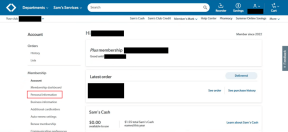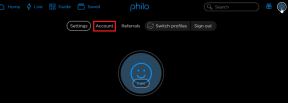11 måder at løse Spotify, der ikke spiller sange på mobil eller pc
Miscellanea / / September 23, 2023
Den næstmest irriterende ting efter Spotify-reklamer er Spotify, der kæmper for at afspille sange. Der kan være mange grunde til, at Spotify har besluttet at give dig den stille behandling. Men ærgr dig ikke; denne artikel vil dykke ned i årsagerne og give dig de 11 bedste rettelser, hvis Spotify ikke afspiller sange på din mobil og computer.
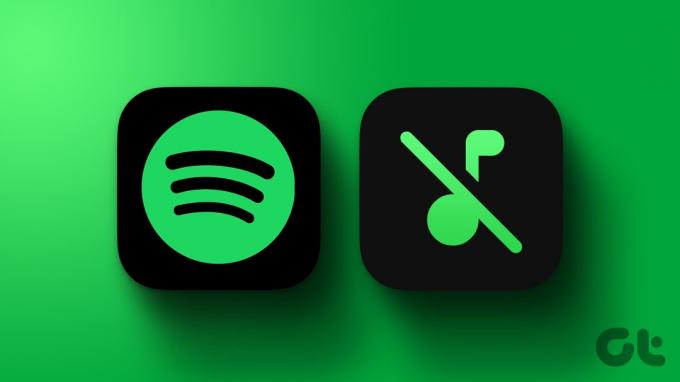
Den mest åbenlyse årsag til, at Spotify ikke afspiller sange, kan være Wi-Fi eller mobildata. Hvis du allerede har tjekket dem, og der ikke er noget problem med din internetforbindelse, skal du gå videre til nedenstående rettelser. Lad os komme igang.
1. Prøv at logge ind og ud af Spotify
Nogle gange kan et simpelt login og logout gøre underværker, især hvis Spotify ikke vil afspille musik. Sådan logger du ud og logger ind på Spotify på din mobil og computerenheder.
På mobil
Trin 1: Start Spotify på din smartphone, og tryk på tandhjulsikonet (Indstillinger).
Trin 2: Rul ned på siden Indstillinger, og tryk på Log ud.

Når du er logget ud, skal du vente et par sekunder og prøve at logge ind. Her er trinene til at gøre det:
Trin 3: Åbn Spotify, og tryk på Log ind.
Trin 4: Indtast dine legitimationsoplysninger, og tryk på Log ind.
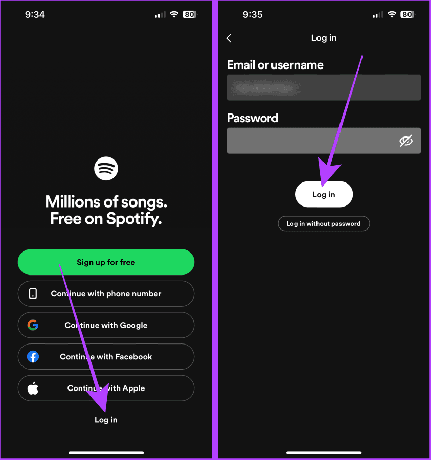
På computer
Trin 1: Start Spotify på din computer, og klik på dit profilbillede.
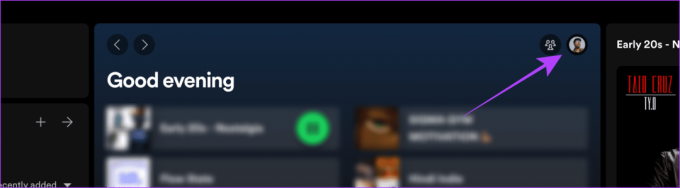
Trin 2: Klik på Log ud.
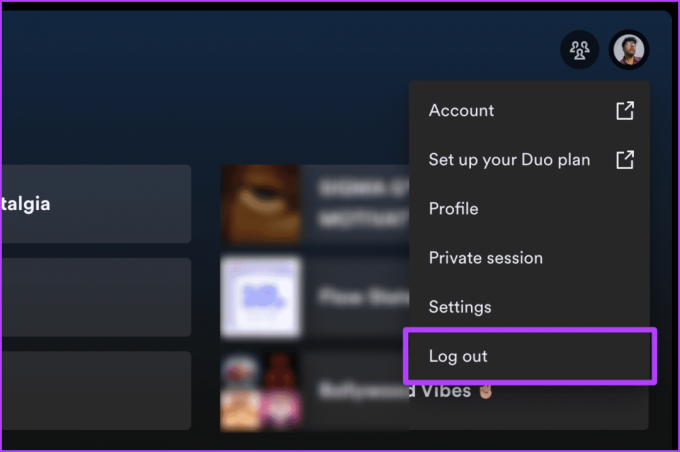
Vent et par sekunder, og prøv derefter at logge ind.
Trin 3: Klik på Log ind, og du vil blive omdirigeret til din browser for at logge ind.
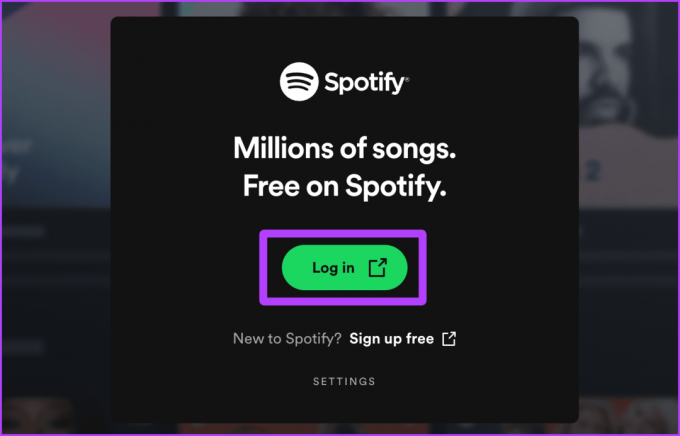
Trin 4: Indtast dit brugernavn og din adgangskode, og klik på Log ind.
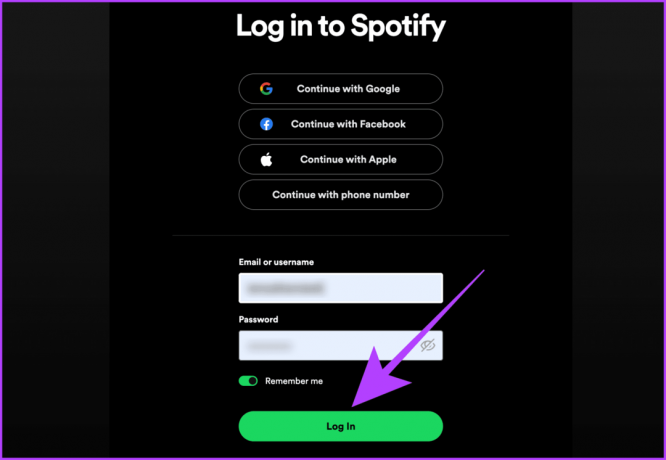
Trin 5: Klik på 'Fortsæt til appen', og du bliver logget ind.
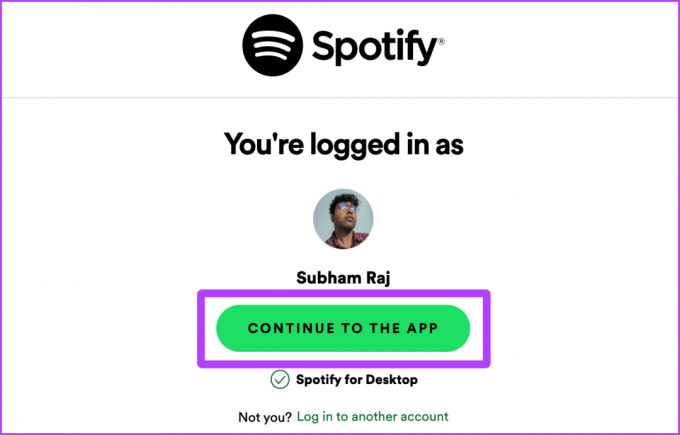
2. Tjek om Spotify er nede
Hvis der er et problem med Spotify-serveren, kan det også forårsage et problem i afspilningen. Du kan tjekke på nettet for at se, om Spotify er nede. Gå til Downdetector-webstedet ved hjælp af nedenstående link, og se, om der er en fejl.
Spotify Down Detector

3. Sluk for VPN
Nogle sange på Spotify er geo-begrænsede, så hvis du bruger en VPN, vil Spotify ikke afspille musik, der ikke er tilgængelig i det område, der er valgt i VPN. Sluk VPN, og du kan afspille sange uafbrudt.
På iOS- og Android-enheder
På Android: Deaktivering af VPN på Android kan variere fra enhed til enhed på grund af forskellige OEM'er; generelt skal du navigere til VPN-appen på din Android-smartphone og slukke for VPN derfra.
På iPhone: Åbn appen Indstillinger på din iPhone, og sluk for VPN.
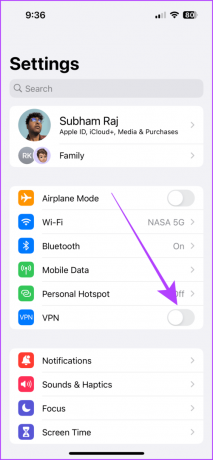
På computer
Bemærk: Start VPN-appen, og klik på afbryd forbindelsen for at deaktivere VPN på din Windows-computer.
Her er de enkle trin til at slukke for VPN på en Mac:
Trin 1: Start systemindstillingerne på din Mac.
Trin 2: Klik på VPN og slå det fra.
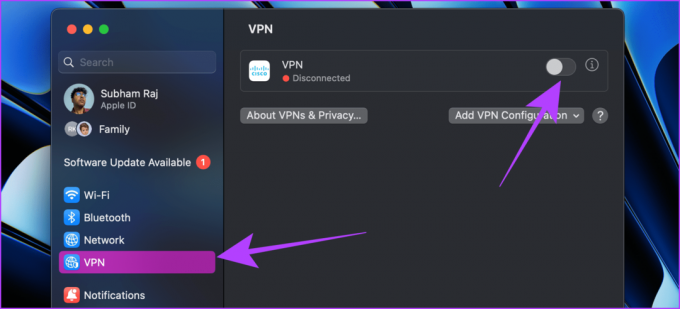
Skal læses: Sådan gendannes slettede afspilningslister på Spotify.
4. Slå offlinetilstand fra (mobil)
Spotifys offline-tilstand blokerer internetforbindelse og giver dig mulighed for kun at afspille downloadede sange. Det vil ikke lade dig streame en sang, der ikke er blevet downloadet på din enhed. I et sådant scenarie kan du prøve at slå offlinetilstanden fra fra indstillingerne og genoptage din afspilning.
Her er de enkle trin, du skal tage:
Trin 1: Åbn Spotify-mobilappen, og tryk på Indstillinger.

Trin 2: Tryk på Afspil.
Trin 3: Slå kontakten fra for Offline. Og det er det.
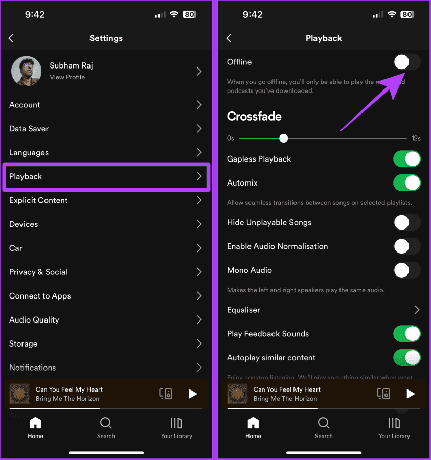
5. Slå Autoplay lignende indhold til
Hvis sangene på Spotify ikke afspilles automatisk og slutter efter at have spillet én sang, skal du aktivere Autoplay lignende indhold. Dette kan ske, hvis du har logget ind på din Spotify-konto på en ny enhed. Sådan gør du:
På mobil
Trin 1: Åbn Spotify-mobilappen, og tryk på Indstillinger.

Trin 2: Tryk på Afspil.
Trin 3: Slå kontakten til for Autoplay lignende indhold.
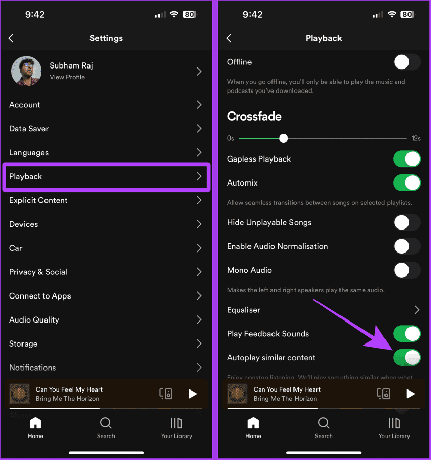
På computer
Trin 1: Åbn Spotify-appen på din computer, og klik på dit profilbillede.

Trin 2: Klik på Indstillinger i rullemenuen.

Trin 3: Slå Autoplay til.

6. Aktiver Tillad eksplicit indhold
Spotify har en skifte, der lader dig kontrollere, om du vil aktivere eksplicitte sange/podcasts på din konto. Derfor vil du, hvis du tænder for det, afspille alle slags sange uden begrænsninger.
Her er de trin, du skal følge:
På mobil
Trin 1: Start Spotify-appen, og tryk på Indstillinger.

Trin 2: Tryk på Eksplicit indhold fra Indstillinger.
Trin 3: Slå kontakten til for Tillad eksplicit indhold.
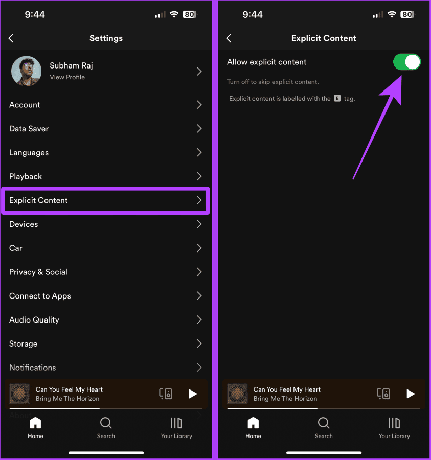
På computer
Trin 1: Åbn Spotify-appen på din computer, og klik på dit profilbillede.

Trin 2: Klik nu på Indstillinger i rullemenuen.

Trin 3: Slå eksplicit indhold til, og det er det.

7. Skift afspilningsenheder
Du kan afspille sange ved hjælp af Spotify på én enhed ad gangen. Så hvis du er logget ind på flere enheder med den samme Spotify-konto og prøver at afspille musik på din nuværende enhed, vil Spotify afspille sangen på den sidste enhed, du brugte den på. Du kan prøve at skifte enheden.
Tip: Hvis du ser en ikke-genkendt enhed, skal du lære hvordan man fjerner en enhed fra Spotify.
På mobil
Trin 1: Åbn Spotify-skærmen, der afspilles nu.
Trin 2: Tryk på den aktuelle enhed nær knappen i nederste venstre hjørne af skærmen.
Trin 3: Tryk på dit enhedsnavn (denne iPhone, i vores tilfælde) for at begynde at spille på den valgte enhed.

På computer
Trin 1: Åbn Spotify på din computer, og klik på den aktuelle enhed i nederste højre hjørne.
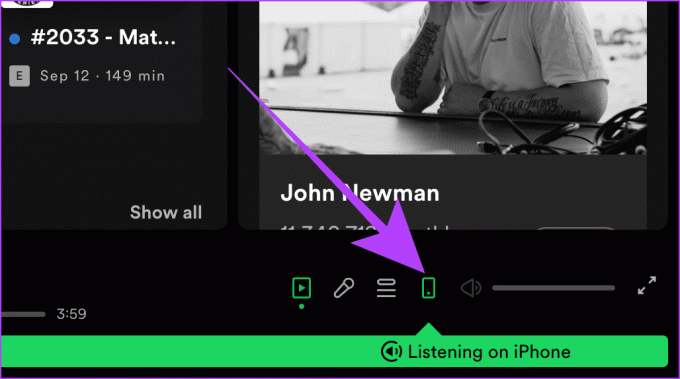
Trin 2: Klik på Denne computer fra pop op-vinduet for at afspille på din nuværende computer.
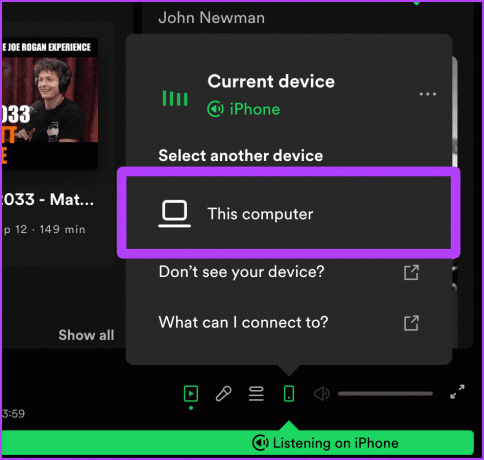
8. Aktiver Auto-Juster Kvalitet
Spotify lader premium-brugere indstille lydkvaliteten til streaming til 'Meget høj'. Men det kan også få Spotify til ikke at afspille sange, når internethastigheden er for langsom. Skift til 'Auto-adjust quality' vil lade dig afspille sange igen. Sådan gør du det.
På mobil
Trin 1: Åbn Spotify-appen på din mobil, og tryk på tandhjulsikonet.

Trin 2: Tryk på Lydkvalitet fra Indstillinger.
Trin 3: Slå nu kontakten til for automatisk justering af kvalitet.
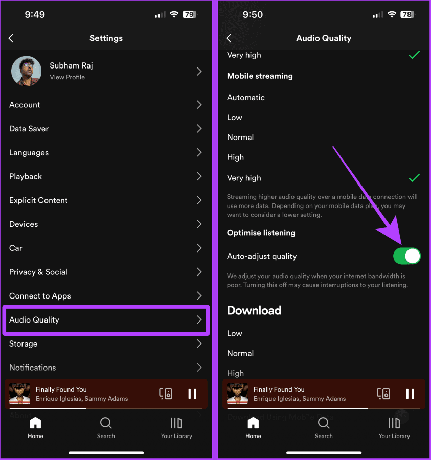
På computer
Trin 1: Åbn Spotify-appen på din computer, og klik på dit profilbillede.

Trin 2: Klik på Indstillinger i rullemenuen.

Trin 3: Tænd for knappen for automatisk justering af kvalitet.
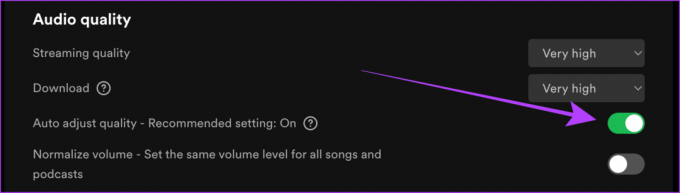
9. Slå download fra ved hjælp af mobildata
Hvis du forsøger at afspille en sang, mens du downloader en spilleliste på mobildata, vil Spotify kæmpe for at afspille sange. Prøv derfor at slå download med mobildata fra. Lad os se på trinene til at gøre det:
Trin 1: Åbn Spotify på din mobil, og tryk på Indstillinger.

Trin 2: På siden Indstillinger skal du trykke på Lydkvalitet.
Trin 3: Sluk nu kontakten for 'Download ved hjælp af mobildata'.
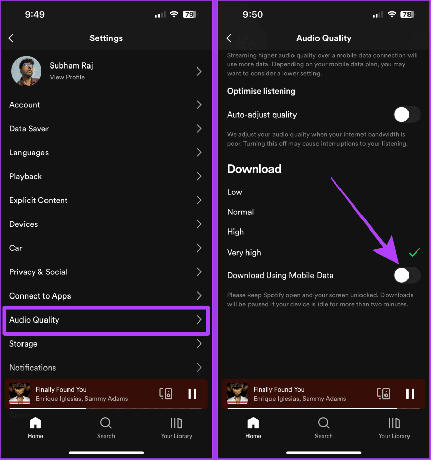
10. Ryd Spotify Cache
Den cache, der er akkumuleret over tid, kan også være grunden til, at Spotify ikke afspiller downloadede sange. Derfor kan det være nyttigt at rydde cachen en gang imellem.
Hvis du ikke ved det, så tjek vores guide for at lære Hvad sker der, når du rydder Spotify-cachen. Følg nu nedenstående trin for at gøre det.
På mobil
Trin 1: Start Spotify på din mobil, og tryk på tandhjulsikonet.
Trin 2: Tryk på Lager.
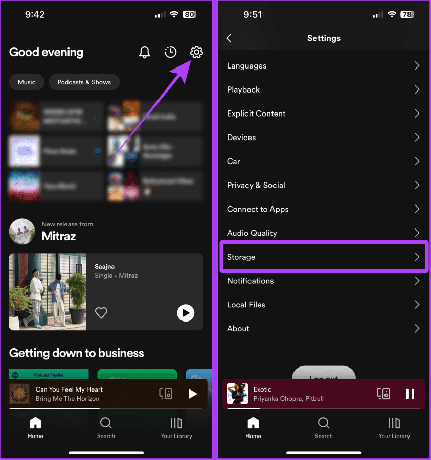
Trin 3: Tryk på Ryd cache.
Trin 4: Der vises en pop-up på skærmen; tryk på Ryd cache for at bekræfte.
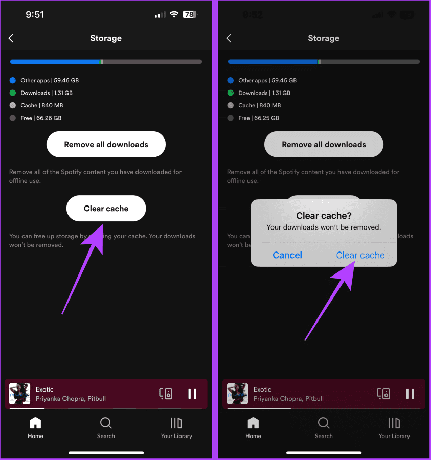
På computer
Trin 1: Åbn Spotify-appen på din computer, og klik på dit profilbillede.

Trin 2: Klik på Indstillinger i rullemenuen.

Trin 3: Klik på knappen Ryd cache i afsnittet Lager for at rydde cachen.
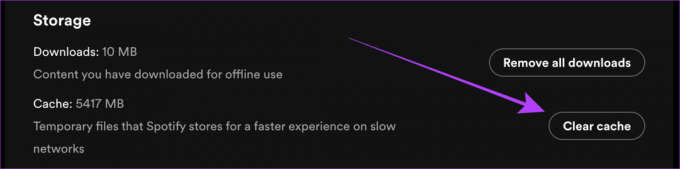
11. Tweet til Spotify for personlig support
Hvis du har prøvet alle rettelserne og stadig står over for problemer, foreslår vi, at du tweeter til Spotify på X (tidligere kendt som Twitter). De vil guide dig med personlig support for at hjælpe dig med at genoprette dit musikalske flow.
Spotify på Twitter
Gråede sange betyder, at de ikke er tilgængelige i din nuværende region. Så du kan ikke spille dem. Du kan tjekke vores guide til rette nedtonede Spotify-sange.
Nej. Du vil blot bemærke en forskel, hvis din internetforbindelse kører perfekt.
Spil Spotify bekymringsfrit
Disse 11 løsninger er de bedste fejlfindingstrin til at rette, hvis Spotify ikke afspiller sange. Prøv alle disse rettelser, sig farvel til afbrydelser, og omfavn rytmen af uafbrudt lytning på Spotify. Lær også hvordan man gør Spotify højere.
Sidst opdateret den 20. september, 2023
Ovenstående artikel kan indeholde tilknyttede links, som hjælper med at understøtte Guiding Tech. Det påvirker dog ikke vores redaktionelle integritet. Indholdet forbliver upartisk og autentisk.